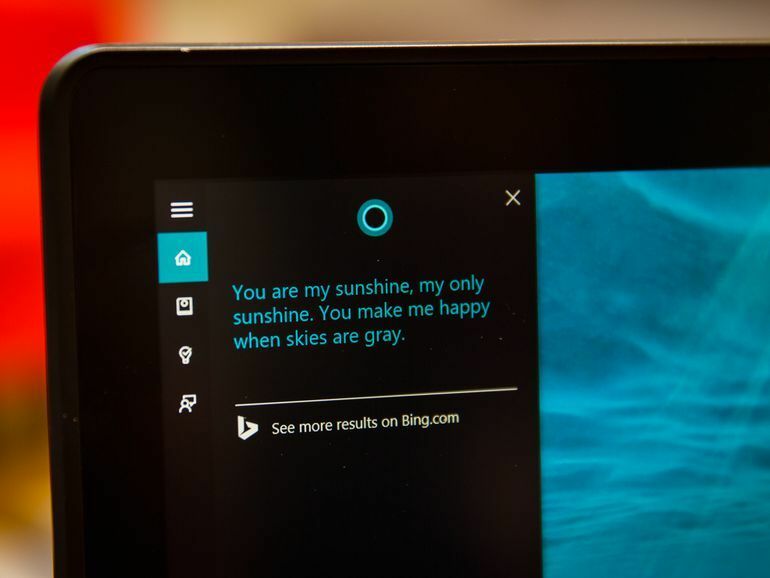
My Cortana هو تطبيق يتيح للمستخدمين تغيير اسم المساعد الرقمي الموجود على جميع الأجهزة التي تعمل بنظام Windows 10 من Microsoft. قد يكون السبب وراء رغبة شخص ما في تغيير اسم Cortana في المقام الأول هو أن هذا الشخص لديه أكثر من جهاز واحد يعمل بنظام Windows 10 على مقربة ، و كورتانا يتطلب أوامر صوتية لإنجاز المهام التي تبدأ بـ "Hey Cortana".
أثناء وضع أمر صوتي في هذا النوع من المواقف من شأنه أن ينجز المهمة بالفعل على الجهاز الذي كانوا عليه في محاولة للاستخدام ، قد تعمل أجهزة Windows 10 الأخرى أو ببساطة تبذل قصارى جهدها للرد على الأمر الصوتي نحن سوف. قد يكون السبب الآخر ببساطة هو عدم إعجابهم بالاسم الافتراضي كورتانا.
هذا هو المكان الذي تتدخل فيه My Cortana. يتطلب هذا التطبيق الصغير البسيط فقط تنزيله وتثبيته. بمجرد اكتمال هذه العملية البسيطة ، افتحها. في تصميمه البسيط بشكل مثير للإعجاب ، يجب أن تكون قادرًا على رؤية علامة تبويب الإعدادات التي تحتاج إلى فتحها. في قائمة الإعدادات ، ابحث عن علامة "+". بالنقر / الضغط على "+" ، تفتح قائمة العبارات المقبولة التي ستوقظ Cortana أو العكس ، وتضع حدًا لتنصتها.
هنا ، حدد اسمًا أو عبارة ستحل محل الافتراضي "مرحبًا Cortana". يتيح التطبيق للمستخدمين ما يصل إلى 10 طرق للتفاعل مع Cortana ، بحيث يمكنك تعيين أي شيء بدءًا من عبارة مثل "Hey ، استمع" إلى اسم من اختيارك مثل "Tim" أو "Allison". إذا كنت تشعر حقًا بالإبداع ، فلا أحد يمنعك من إعادة تسمية Cortana إلى "Tim Allison" لهذه المسألة.
القصص ذات الصلة التي يجب التحقق منها:
- يدعم Cortana for Xbox One Preview الآن المزيد من اللغات
- كيفية تنزيل برنامج تشغيل Windows 10 MySQL ODBC وتكوينه
- لماذا لا يتوفر Cortana في Windows 10 في بلدي؟


